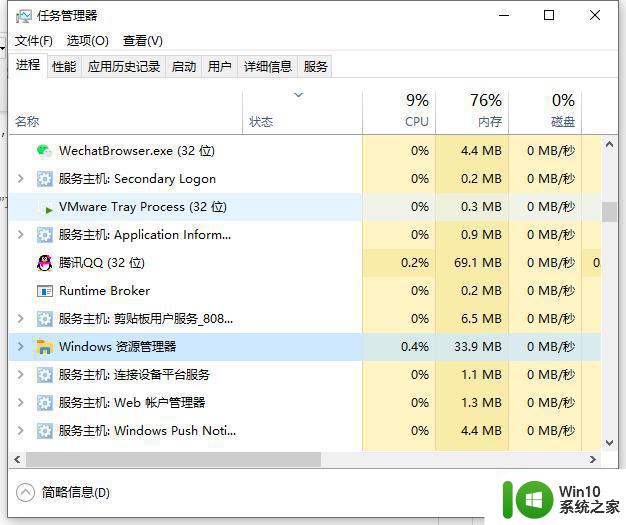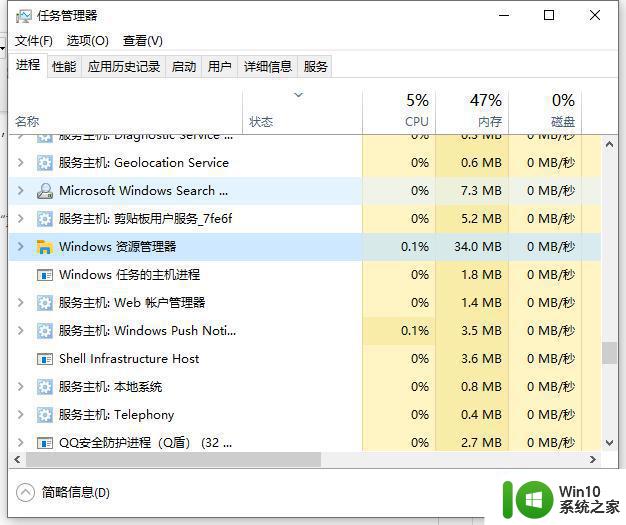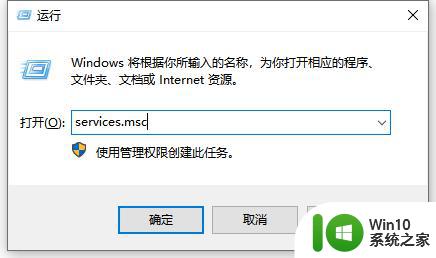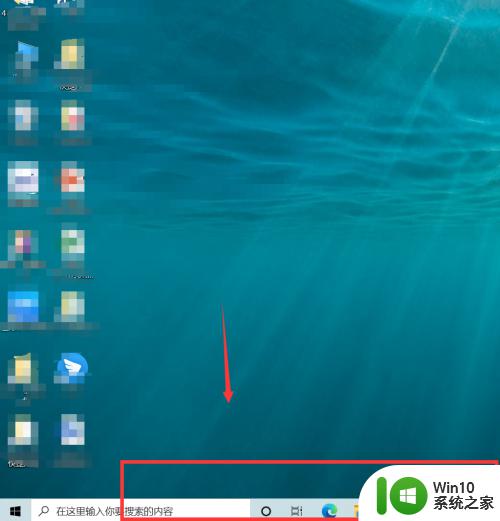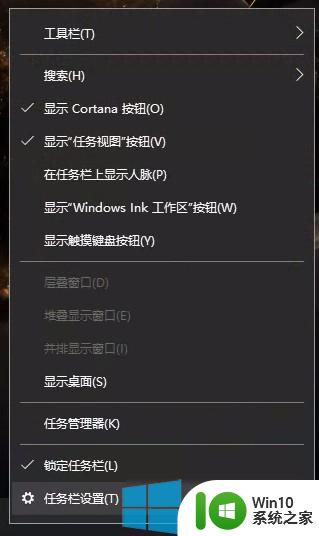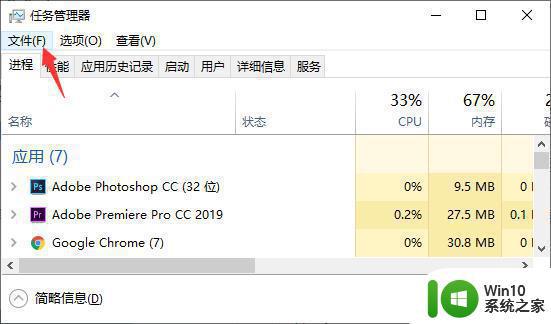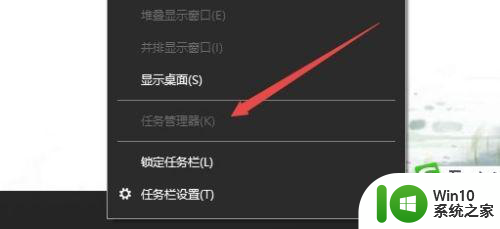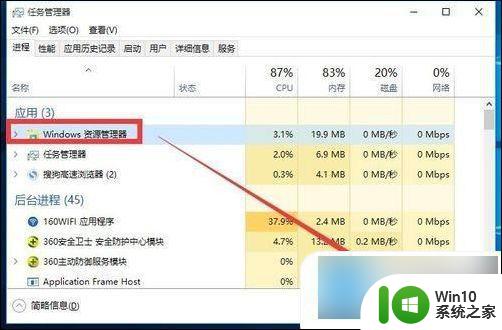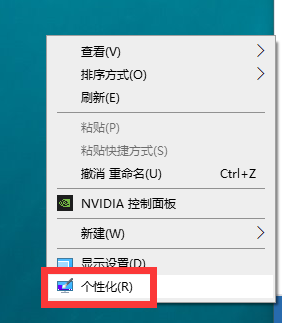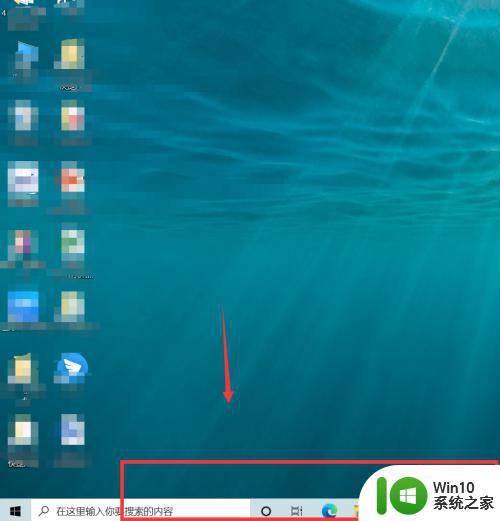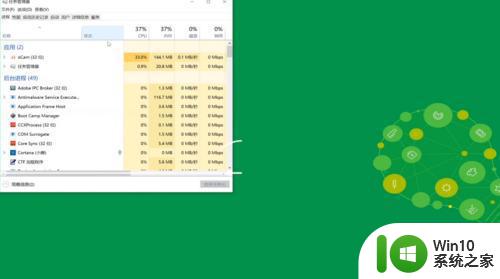win10任务栏不响应如何解决 win10任务栏右键菜单卡死怎么办
win10任务栏不响应如何解决,Win10作为一款广泛使用的操作系统,任务栏是我们日常工作中极为常用的工具之一。然而有时我们可能会遇到任务栏不响应或右键菜单卡死等问题,影响我们的正常使用。针对这些问题,下面为大家介绍一些解决方法。
方案一:重启“Windows资源管理器”
直接按键盘组合键“Ctrl+Alt+Del”打开“任务管理器”,切换到“进程”选项卡。选中“Windows资源管理器”项,点击“重新启动”按钮。待”Windows资源管理器“重启完成后,再尝试右击任务栏。
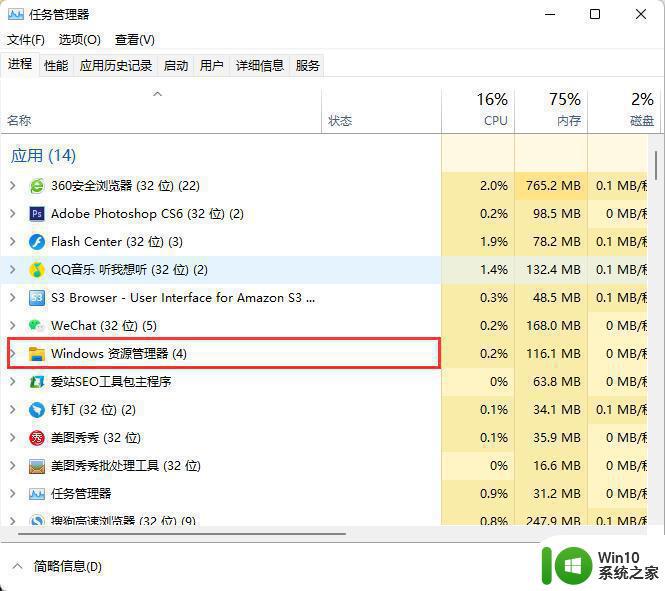
方案二:重新“部署操作进程”。
点击桌面左下角的“Cortana”语音搜索框,输入“PowerShell”。并从搜索结果中找到如图所示的工具并右击,从其右键菜单中选择“以管理员身份运行”项。
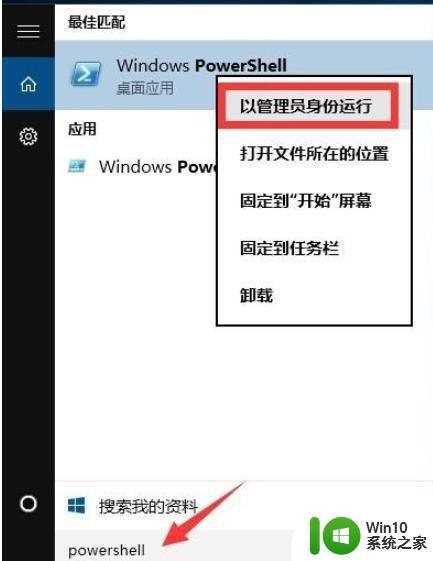
此时将以“管理员”身份运行“Windows PowerShell”程序,将以下命令复制粘贴到命令提示符界面。并按回车以执行:
Get-AppXPackage -AllUsers | Foreach {Add-AppxPackage -DisableDevelopmentMode -Register “$($_.InstallLocation)AppXManifest.xml”}
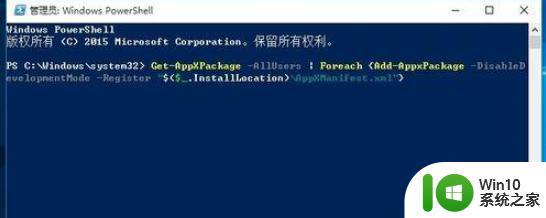
最后耐心等待“系统部署进程”操作的完成,整个过程大概需要2至10分钟左右的时间。最后就可以尝试右击任务栏执行其它相关操作。
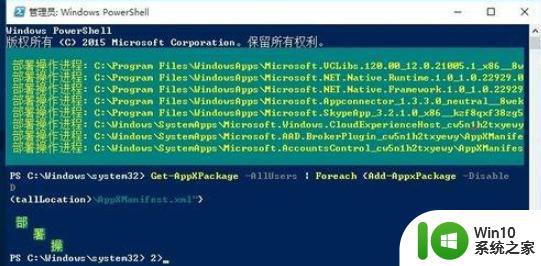
综上所述,Win10任务栏不响应和右键菜单卡死问题可能是由于系统缺陷、软件冲突、病毒攻击等原因造成的。当我们遇到这些问题时,可以尝试一些简单的解决方法,如重启、更新系统、卸载冲突软件等。如果以上方法无济于事,建议求助专业技术人员进行更深入的排查和解决。